2020年7月28日、Amazon Fire HD 10 タブレット(32GB)をセール価格 10,980 円で購入。通常の価格 15,980 円が 5,000 円引きでお得の購入できました。2019 年モデル・第9世代の Fire HD 10 となります。
iPad には性能はとてもかないませんが、第7世代の iPad(Wi-Fi モデル)が 34,800 円なのを考えると、一万円程度で 10 インチのタブレットが手に入って良い感じです。
アクションゲームとかはあまりやらず、SNS・ブログ更新とか映画・音楽鑑賞などに使う予定です。
例えば、パソコンを持っていくまでもない場所出かける時、Fire HD 10 をカバンに入れて持っていく感じ。
Fire HD 10 開封・初期設定

▲ パッケージ表面。オレンジがキツイ…。笑
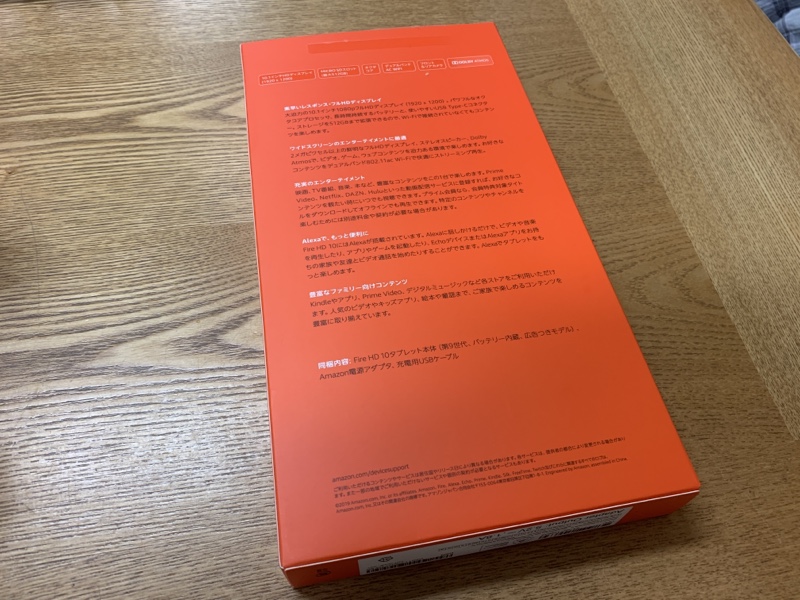
▲ パッケージ裏面。Fire HD 10 の特長などが書いてあります。
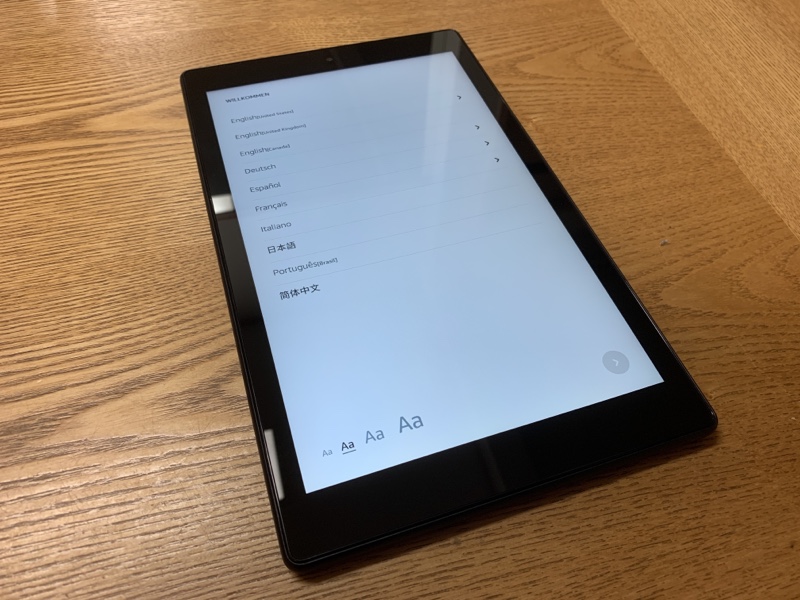
▲ 電源を入れると、まず最初に言語の選択があります。迷う人はいないと思いますが「日本語」を選択。
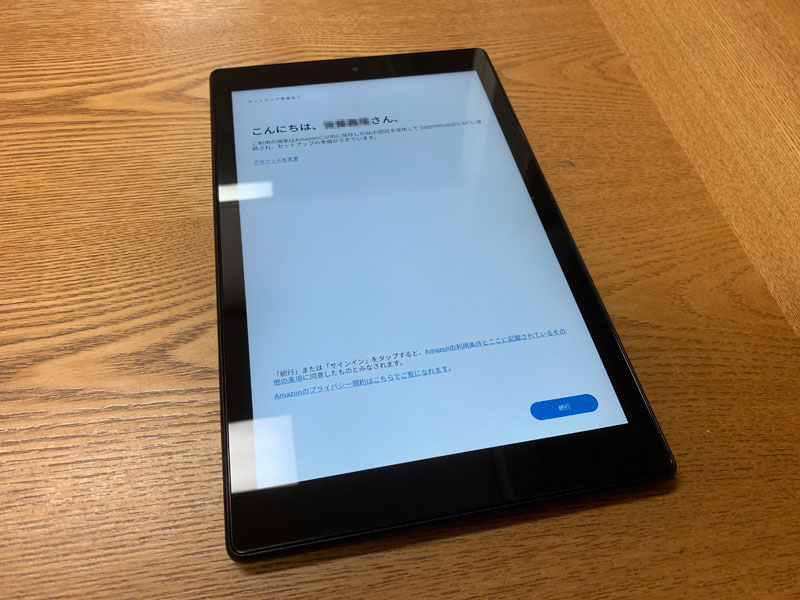
▲ 購入時に Amazon アカウントを設定してもらっていたので、自分の名前と Wi-Fi が設定済みです。すぐに使えて便利。
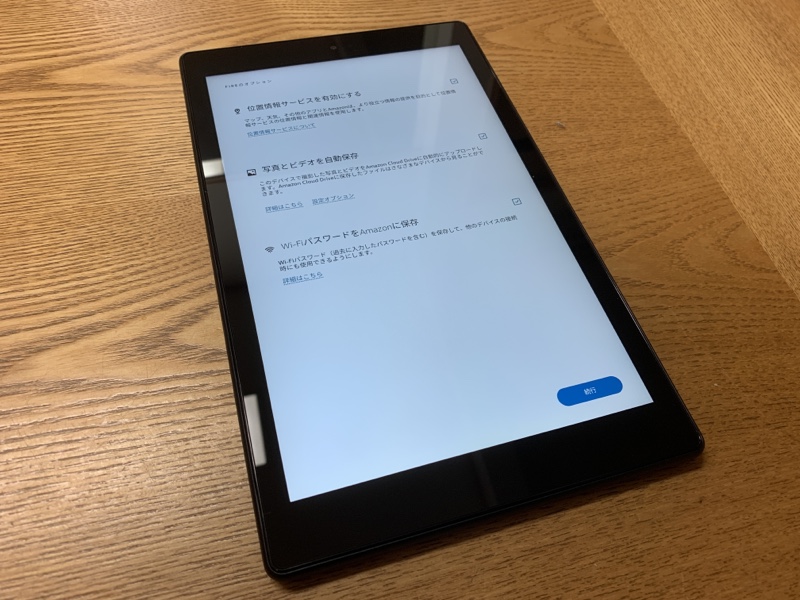
▲「位置情報サービスを有効にする」「写真とビデオを自動保存」「Wi-Fi パスワードを Amazon に保存」の設定画面。特に理由がなければ全部チェックで良いと思います。

▲ 付属品は説明書ふたつと充電用電源アダプターとシンプルです。
Fire HD 10 その他にやった設定
ロック画面の広告をオフにする
ひとまず、ロック画面に広告が表示されるのが嫌なので広告をオフにしました。
設定方法は、「設定」→「アプリと通知」→「Amazon アプリの設定」→「広告」→「ロック画面の広告」をオフにする。
開発者モードで画面を広く使えるようにする
開発者モードで画面の最小幅(デフォルトは 800)を 1200 に変更し、多くの情報を表示できるようにしました。
やり方は下記の通りです。
- 「設定」→「端末オプション」→「Fire タブレットのバージョン情報」→「シリアル番号」を連打する
- 「端末オプション」→「Fire タブレットのバージョン情報」の下に「開発者オプション」が表示される。
- 「描画」の「最小幅」を「1200」に設定。
動画を勝手にダウンロードする「On Deck」機能を停止する
おすすめの動画を自動的にダウンロードする「On Deck」機能を停止します。
解除方法は下記の通りです。
- ホーム画面の「プライム・ビデオ」(Amazon Prime Video)を起動。
- 画面右下の「マイアイテム」をタップ。
- 画面右上の歯車アイコンをタップ。
- 「ストリーミングおよびダウンロード」で「On Deck」をオフにする。
その他雑感
- 何もインストールしていない初期状態でのストレージ空き容量は 24.55 GB / 26.51 GB でした。
- OS のバージョンは Fire OS 7.3.1.4 です。
- 外に持ち出すんならロック画面にパスコードを設定したほうが良さげ。
- デフォルトの日本語入力でも単語登録すれば使えそう。日本語モードで半角スペースの挿入も可能です。
- GPS は搭載されてないようです。
- Android のアプリは容量がめちゃ軽い。
以上、Fire HD 10 のご紹介でした~。お役に立てば幸い。
Amazon Fire HD 10 関連記事
その他の Amazon Fire HD 10 関連記事はコチラです。ぜひ、ご覧ください。




